במכשירי Android עם יותר ממקלדת אחת מותקנת, יהיה קל לעבור בין מקלדות שונות.
ברוב מכשירי Android תראה סמל מקלדת קטן בפינה השמאלית התחתונה של המסך בכל פעם שמקלדת פעילה. פשוט הקש על אפשרות זו כדי לפתוח את רשימת המקלדת:
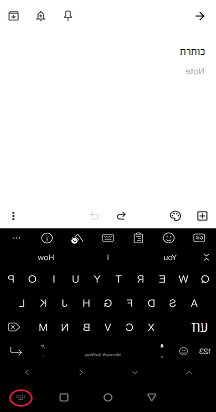

במכשירים מסוימים סמל זה אינו מוצג, במקרה זה, פתח את סרגל ההודעות בכל פעם שמקלדת פעילה כדי לגשת לאפשרויות הקלט.
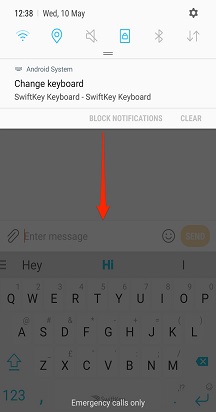
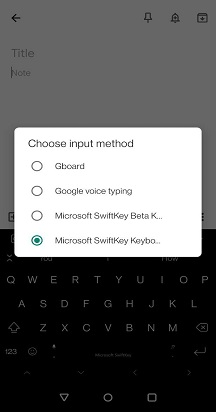
אם ברצונך להפוך לוחות מקשים ללא זמינים (מבלי להסיר אותם לחלוטין מהמכשיר), עבור לתפריט 'שפה & קלט'*.
הקש על 'Virtual keyboard' ולאחר מכן על '+ Manage keyboards'
כאן תוכל להפעיל ולכבות מקלדות באמצעות הלחצן הדו-מצבי.
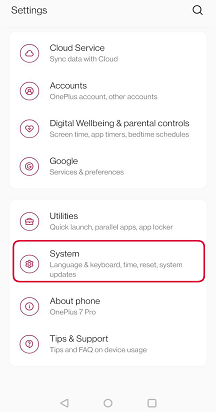
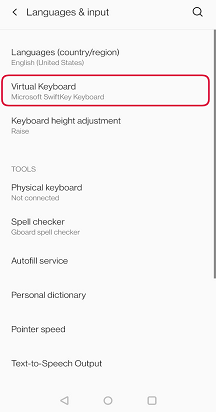
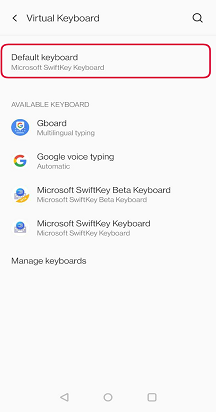
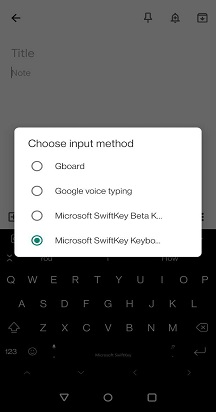
*במכשירי Samsung Android 7.0 תמצא זאת בתפריט 'ניהול כללי'.
הערה:
אם יש בעיה, עיין בדף פתרון בעיות זה.
לאחר שתתקין ותאפשר את Microsoft SwiftKey Keyboard ותתן לו גישה מלאה, ייתכן שעדיין תצטרך לבחור את Microsoft SwiftKey כמקלדת בפעם הבאה שתקליד.
אם מופיעה מקלדת שאינה Microsoft SwiftKey Keyboard, הקש על סמל הגלובוס מימין למקש הרווח כדי לנווט בין לוחות המקשים המותקנים. Microsoft SwiftKey יישאר כמקלדת ברירת המחדל עד שתעבור באופן ידני למקלדת אחרת.
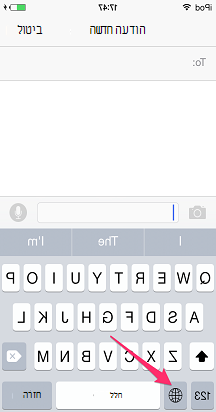
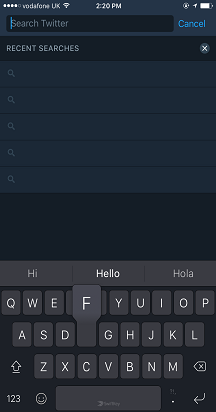
הערה:
אפליקציות מסוימות אינן תומכות בשימוש בלוחות מקשים של ספקים חיצוניים, ולכן אם מקלדת Microsoft SwiftKey אינה מופיעה, ייתכן שהסיבה היא שיצר האפליקציה או Apple הגדירו דרישות לשימוש בלוח המקשים המוגדר כברירת מחדל במכשיר שלך בלבד.*










